Tanulságok Photoshop - az arc a borítón - tanítás - cikkek Directory - fotó hőcserélő
Ebben a leckében megtanuljuk, hogy a bőr a mi fotó tiszta és matt, mint a borítóján fényes magazinok.
Megnyitjuk a fényképet, és hozzon létre egy ismétlődő réteg. Ehhez válassza ki a réteget a fényképet, és kattintson az egér jobb gombjával. Látnia kell nekem parancsokat (ábra. 2). Ide kattintva létrehozhat egy ismétlődő réteg. Kattintson az OK gombra, majd a rétegeket úgy tűnik, egy másolatot a réteg.

A rendszer segítségével a szerszám Healing Brush / A részt eltávolítja az összes dudorok a bőrön fényét.
Mert az Eszközök panelen válassza ki a Healing Brush / Lecha (3. ábra), és folytassa a feldolgozás a képeket. Válassza ki a bőrfelületet, amelyen van egy hibája, nyomja meg az Alt billentyűt (a kurzor a cél), és kattintson a mellette olyan terület, ahol a bőr fogja feldolgozni (4.), És azonnal elengedte az Alt billentyűt. Létrehozzák a legmegfelelőbb méretű és elkezd ecset.
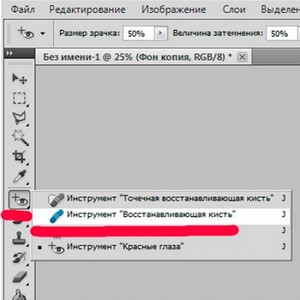
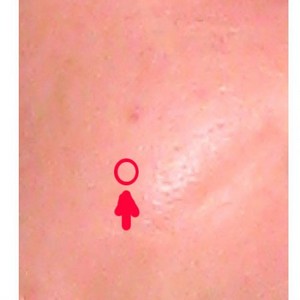
Miután befejezte a Healing Brush eszköz / Lecha ecset, hozzon létre egy másik ismétlődő réteg és alkalmazza szűrő - Zaj - Por és karcok (Filter> Noise> Dust Karcolások).
Beállítások minden más lehet, ez függ a fotók minősége. Azért választottam a sugara 4 px és küszöböt 0. eredmény, mi kell egy kicsit homályos képet (5.). Kattintson az OK gombra.
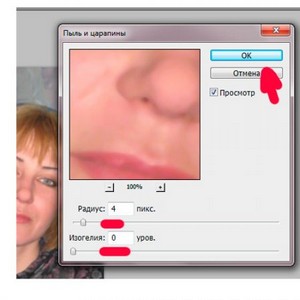
Alkalmazni egy másik szűrő Gaussian Blur (Szűrő> Blur> Gaussian Blur). Beállításokat ismét be az (6.).
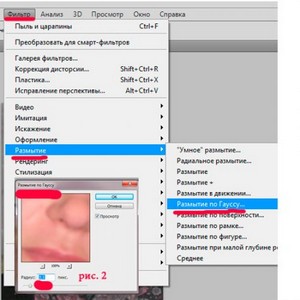
Mi a döntő lépés létre egy matt bőrt. Újabb szűrő Noise - Zaj hozzáadása (Filter> Noise> Add Noise), így egy valós képet a bőrünk (7. ábra).
Régebben monokróm zaj mennyisége 0,8%. A modell a bőr készen áll.
Kiválasztja az előtér színe fekete (ábra. 8). Alján a Rétegek paletta kattintson az Add Layer Mask (Rétegmaszk). Továbbá a réteg, látnod kell egy fehér doboz.
Vegyük a Paint Bucket Tool és kattintson a fotó. A Rétegek palettán, fehér négyzet fekete lesz, és a fotó - „ködös” réteg rejtett és úgy tűnik, alsó „tiszta”.
És most kezdődik a móka. Vetnek ideális bőr a lány arcát.
Módosítsa az előtér színét fehérre. Válassza ki a Brush, állítsa be a merevség 0 és elkezdenek dolgozni. A mi feladatunk - festeni fehér ecsettel a helyeken, ahol azt akarjuk, hogy frissítse a bőr (nem érinti a szem, szempilla, szemöldök, az ajkak és a haj). Ha véletlenül festette át túl sokat, válasszon az alapszín fekete és helyes.
Most adjuk hozzá az élesség a fotóinkat. Ehhez hozzon létre egy másolatot a középső réteg (hívtam egy példányát a háttérben), és módosítsa a normál üzemmódba Overlay (9.).
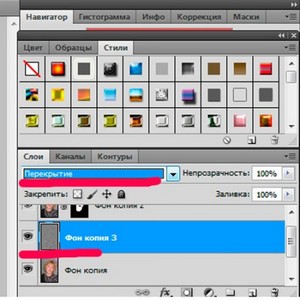
Szűrő alkalmazása - Más - Színkontraszt (Filter> Other> felüláteresztő), és állítsa be a sugarat a maga módján az ízét. Csökkentheti a fedettség ez a réteg. Azt hiszem, hogy látta, mi lett kifejező szemek. A fotó készen.
Ez az, amit tettem.

Ne csüggedjetek, ha nem működik az első alkalom, próbálja újra. Ha valami nem világos kérdezz.
Sok sikert kívánok.